¿Ya no se puede ver la letra en Spotify? Soy usuario de Spotify Free, hoy, abro Spotify y selecciona una pista que me gusta para reproducir. Después de pulsar el icono de letras, no me salen las letras de la canción, sino una ventana de notificación, que me pide suscribirme al plan Premium. Ahora, ¿la función Letras ya no disponible para los usuarios de Spotify Free? ¿Hay método fáctible para ayudarme a ver las letras en Spotify libremente? Pido ayuda.
– usuario de la comunidad de SpotifyAdemás de la melodía bonita, las letras, que pueden mostrar lo que quiere decir la canción, son un otro factor crucial para una canción exitosa. Con la popularidad de las plataformas de música en streaming, Spotify, siendo una de ellas muy conocidas, cuenta con muchos usuarios. Mientras disfrutan de las canciones bonitas en Spotify, por la rázon de entender mejor la canción o de cantar juntos con el cantante, unos oyentes eligen mostrar las letras de la canción. Pero, recientemente, unos usuarios piden ayuda en la comunidad de Spotify diciendo que las letras de Spotify no funciona. ¿Usted es uno de ellos? No tiene nada que preocuparse. En el artículo de hoy, vamos a dedicarnos a resolver el problema de que no veo las letras en Spotify. Sólo siga los métodos ofrecidos aquí, sabrá cómo ver letras de canciones en Spotify con éxito.
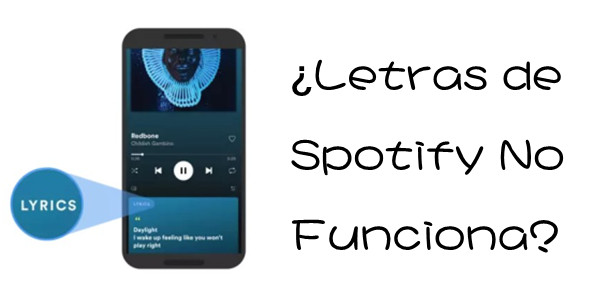
- Parte 1. Por Qué No Me Sale la Letra en Spotify
- Parte 2. Pasos Correctos para Ver Letras en Spotify
- Parte 3. Cómo Arreglar Que No Me Sale las Letras en Spotify
- Parte 4. Truco Adicional para Escuchar Música de Spotify Gratis & sin Conexión
- Parte 5. Preguntas Más Frecuentes sobre Ver Letras en Spotify
Parte 1. Por Qué No Carga las Letras de Spotify
A partir de 2021, Spotify obtuvo la cooperación con Musixmatch y cada día, hay más de cientos de canciones que se agregan con letras. Además, debido a que Spotify cuenta con una gran biblioteca de música, hasta ahora, no todas las canciones vienen con letras. Varias razones pueden provocar el fallo de que Spotify letras no funciona y podemos clasificarlas en las siguientes:
Motivo 1. La canción que está reproduciendo todavía no agrega letras en Spotify
La biblioteca de música de Spotify es mucho mayor que la de Musixmatch, a pesar de que Spotify hace mucho para añadir letras a las canciones de su biblioteca de música, actualmente, todavía hay muchas canciones en Spotify que no tienen letras.
Motivo 2. El problema de conexión de red
Si escucha música en Spotify en línea, para cargar las letras de la canción a tiempo con éxito, necesita tener una conexión de red estable. Si no, posiblemente no verá las letras de la canción.
Motivo 3. El modo sin conexión está activado en Spotify
Después de activar el modo sin conexión en Spotify, tanto si está escuchando el contenido que ha descargado como si no, no podrá ver las letras ni las fichas de los artistas, sino la pantalla de reproducción. El caso es diferente si cambias al modo en línea.
Motivo 4. El fallo de cachés de la apliacación Spotify
Si has escuchado música con Spotify durante mucho tiempo, cuando se encuentra con el problema de que no veo las letras en Spotify, el factor más posible es los cachés de la aplicación Spotify.
Motivo 5. La incompatibilidad del dispositivo y la App Spotify
Si ocurren fallos en Spotify, o el dispositivo que utiliza para escuchar Spotify no soporta mostrar las letras, también sufrirá el problema de que las letras de Spotify no funciona.
Motivo 6. El fallo del servidor de Spotify
Si todo está bien, el motivo de este problema puede ser el servidor de Spotify. Esto es un factor no controlable.
Nota
Una buena noticia, antes, Spotify limitó la función Letras y sólo los usuarios de Premium pueden acceder a esta función. Ahora, Spotify ha eliminado esta restricción y todos los usuarios de Spotify pueden ver las letras de las canciones.
Parte 2. Cómo Ver Letras en Spotify en PC/Móvil
Antes de probar los métodos útiles para arreglar el problema de que no me cargan las letras de Spotify, por favor, asegúrese de que haya seguido la guía correcta para activar la función Letras en Spotify.
Cómo Ver Letra en Spotify para PC Windows/Mac:
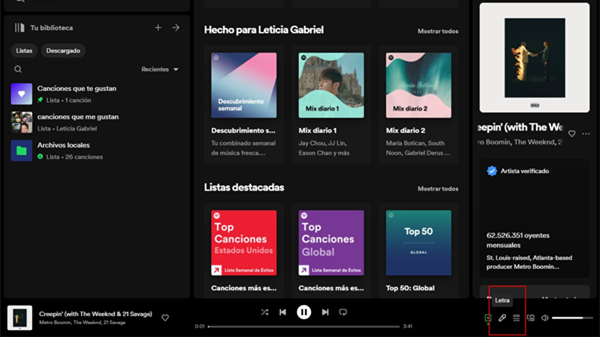
- Ejecute la aplicación Spotify en su Windows o Mac.
- Inicie sesión en su cuenta de Spotify.
- Reproduzca una canción que quiere escuchar.
- Diríjase a la barra de Reproduciendo Ahora, y haga clic en el icono de miscrófono junto al botón Reproducir.
- Emergerá enseguida las letras de la canción que está escuchando, si las tiene.
Activar Letras de Spotify en iPhone/Android:
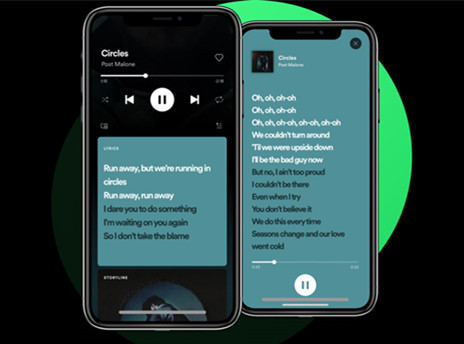
- Abra la aplicación Spotify en su Android o iPhone.
- Inicie sesión en su cuenta de Spotify.
- En su biblioteca de música, seleccione una canción para reproducir.
- Toque la barra de Reproduciendo Ahora, situada en la parte inferior.
- En la pantalla nueva, deslice la pantalla hacia arriba y verá la previsualización de las letras de la canción.
- Luego, pulse el botón Mostrar letras para ver las letras completas de la canción.
Pequeño Truco: Cómo Compartir la Letra de Spotify en Instagram
Además de disfrutar de las letras de la canción solo en Spotify, es muy posible que desee compartir las letras bonitas de la pista con sus amigos, por ejemplo, subirlas en las plataformas sociales, como Instagram. Lo siguiente, le presentaremos cómo compartir letras de canciones de Spotify en Instagram.
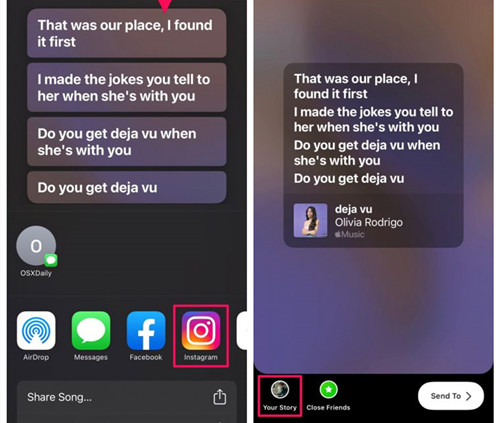
Nota
compartir letras de Spotify en Instagram sólo está disponible para el dispositivo móvil, como iPhone, Android.
- Siga los pasos anterior de ver letras de Spotify en Android o iPhone para mostrar las letras de la canción en Spotify.
- En la esquina inferior derecha, pulse el icono de compartir.
- Seleccione las líneas de letras que quiere compartir y luego toque el botón Continuar.
- Desde las opciones emergentes, seleccione el icono de Instagram.
- Le dirigirá a la aplicación Instagram: necesita tener la aplicación Instagram instalada en su dispositivo.
- Inicie sesión en su cuenta de Instagram y luego puede ajustar las letras de la canción de Spotify.
- A continuación, pulse el botón Enviar a situado en la parte inferior de la pantalla.
- Toque el botón Compartir junto a Tu Historia y se compartirás con éxito las letras de Spotify en Instagram.
Parte 3. Cómo Resolver Que Letras de Spotify No Funcionan
Si ha siga la instrucción de la parte 2 para ver las letras en Spotify, pero las letras de Spotify siguen no apareciendo en la pantalla de su aplicación, puede probar las soluciones factibles en esta parte para arreglar que Spotify no carga las letras.
Método 1. Comprobar el estado de conexión de red
Para ver las letras de música en Spotify, necesita tener una red de WiFi fuerte y estable, si no, aparecerá el caso de que no me sale las letras en Spotify. Abra un navegador en su dispositivo, si no puede abrir correctamente, cambie a otra red estable o en su móvil, active la función de datos móviles.
Método 2. Cambiar a otras canciones para ver sus letras en Spotify
Puede que la canción seleccionada todavía no cuente con letras en Spotify. Para comprobar si funciona correctamente el botón Letras, puede cambiar a otras canciones para comprobar si puede ver sus letras. Si aún no puede verlas, cambie el dispositivo que utiliza para escuchar Spotify, y compruebe la función Letras con otras canciones de Spotify. Si Spotify todavía no añade letras a esta canción, necesita pedir ayuda a los sitios web de terceros para conseguir las letras de la canción.
Método 3. Deshabilitar el modo sin conexión en Spotify
Puede probar desactivar el modo sin conexión en Spotify para que la aplicación Spotify pueda cargar las letras de la canción seleccionada en línea.
En Móvil:
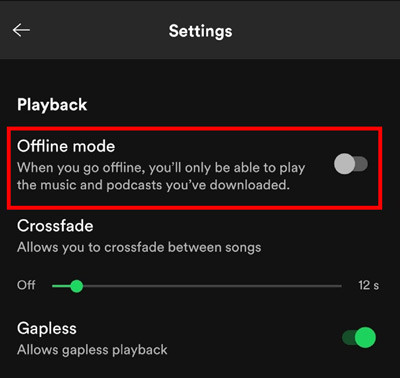
- Abra Spotify e inicie sesión en su cuenta de Spotify Premium.
- En la sección Inicio de Spotify, pulse el icono de engranage/la imagen de su perfil, situada en la parte superior.
- Seleccione Configuraciones y privacidad > Reproducción.
- Desactive la opción Modo sin conexión si está activado.
En PC:

- Ejecute la aplicación Spotify e inicie sesión en su cuenta de Premium.
- Diríjase a la parte superior izquierda y haga clic en el icono de tres puntos.
- Seleccione Archivo y luego desactive el modo sin conexión.
En Mac:
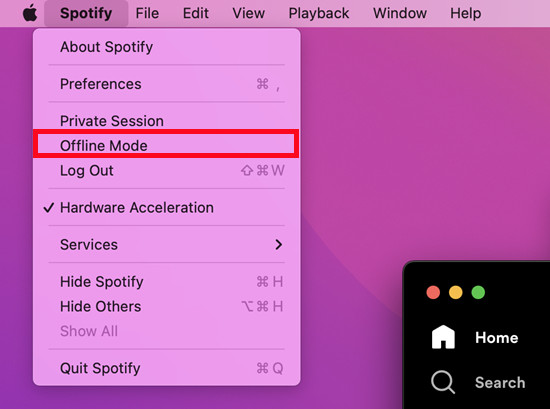
- Arranque la App Spotify en su Mac e inicie sesión en Spotify Premium.
- En la parte superior, haga clic en el menú de Apple y luego Spotify.
- Deshabilite la opción Modo sin conexión.
Método 4. Reiniciar su dispositivo
El equipo de Spotify ha sugerido que reinicie el dispositivo antes de actualizar o reinstalar la aplicación de Spotify. En realidad, el hecho de que no se muestren las letras de Spotify puede deberse al propio dispositivo. Si no quiere reiniciar su dispositivo, también puede cambiar a otros dispositivos compatibles con Spotify para ver si las letras funcionan correctamente.
En Android, mantenga pulsado el botón de encendido durante unos 10 segundos y aparecerá la opción Reiniciar, y luego selecciónela.
En iPhone, mantenga pulsado el botón lateral y el botón de subir volumen simultáneamente/el botón lateral solo. Deslice el control deslizante para apagar su iPhone. A continuación, mantenga pulsado sólo el botón lateral para reiniciar el iPhone.
En Windows, haga clic en el menú Inicio > Encendido > Reiniciar.
En Mac, haga clic en el menú Apple > Reiniciar.
Método 5. Borrar caché de la aplicación Spotify
Si es el problema de los cachés de Spotify, puede intentar borrar cachés de la App Spotify. Para realizarlo, puede seguir:
En los teléfono móviles:
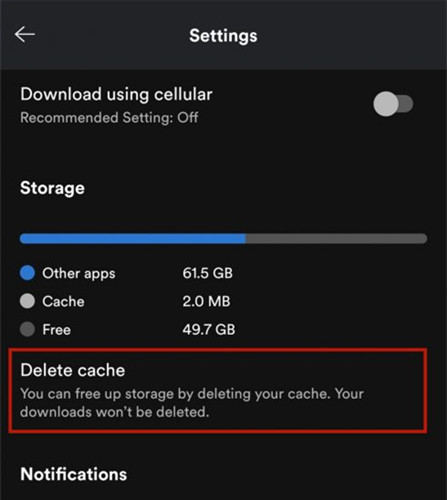
- Abra la aplicación Spotify e inicie sesión en su cuenta.
- En la parte superior, toque la imagen de su perfil y luego seleccione Configuraciones.
- Desliza la pantalla hacia abajo y localice Almacenamiento.
- Pulse la pestaña Caché para eliminar los cachés de Spotify.
En los ordenadores Windows o Mac:
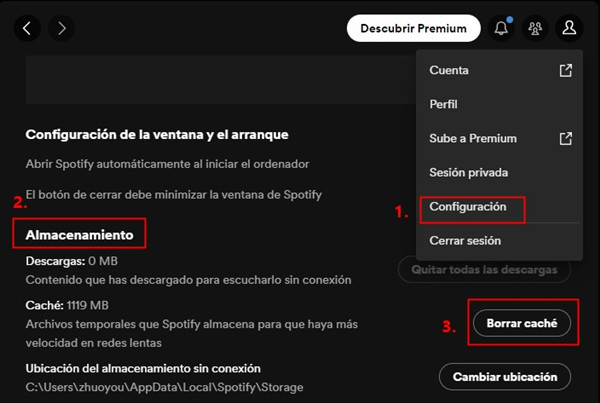
- Ejecute la aplicación Spotify e inicie sesión en su cuenta.
- Diríjase a la parte superior y haga clic en la imagen de perfil > Configuración.
- Encuentre Almacenamiento y haga clic en el botón Borrar caché.
Método 6. Reducir la cantidad de playlist
Si en su biblioteca de música, hay playlists grandes con miles de canciones que puede causar problemas como retrasos y bloqueos tanto en aplicaciones móviles como de escritorio. Y esto, a su vez, puede afectar al funcionamiento de determinadas funciones (como la función de ver las letras de Spotify). Siemplemente vaya a la biblioteca de música, y seleccione las playlists para eliminar.
Método 7. Comprobar el estado del servidor de Spotify.
A veces, la causa principal de los problemas de la app de Spotify reside en los servidores de la plataforma y no en la propia aplicación. Por desgracia, no hay mucho que pueda hacer para resolver estos problemas, salvo esperar pacientemente a que se reparen los servidores. Mientras tanto, es aconsejable visitar Spotify Status en Twitter para comprobar si hay actualizaciones sobre la resolución del problema.
Método 8. Reinstalar/Actualizar la App Spotify
Si las soluciones anteriores no pueden restaurar la función de ver letras en Spotify, puede probar actualizar la aplicación por completo. Lógicamente, la reinstalación de Spotify puede resolver fácilmente la mayoría de los errores de la aplicación Spotify.
Método 9. Aprovechar los sitios web de terceros de letras
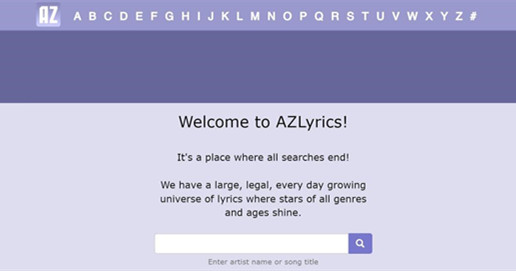
Después de aplicar los métodos arriba, si todavía no puede arreglar el problema de que las letras de Spotify no funcionan, puede visitar los sitios web que ofrece el servicio de letras de canción, por ejemplo AZLyrics, lyrics.com, y genius para encontrar las letras de canción que quiere saber.
Parte 4. Truco Adicional para Escuchar Música de Spotify Gratis & sin Conexión
Además del problema de que no aparecen letras en Spotify, un otro problema que molesta a muchos oyentes de Spotify es la imposibilidad de descargar música de Spotify con cuenta gratuita. Como Spotify es una plataforma de música basada en suscripción, la función descargar es única para los suscriptores de Premium. Si quiere escuchar Spotify gratis, generalmente es imposible. Pero, afortunadamente, para salvar a los usuarios de este dilema, aquí podemos compartir con usted una herramienta de terceros para descargar localmente canciones de Spotify. Con Tunelf, sin Spotify Premium, también puede escuchar las canciones deseadas de Spotify sin conexión.
Tunelf Spotibeat Music Converter es un programa de música que se dedica a descargar y convertir música de Spotify a MP3 y otros formatos comunes. A diferencia con descargar música de Spotify con cuenta de pago – las canciones descargadas se eliminarán enseguida una vez que caduque la suscripción, adoptando una tecnología de descifrado muy avanzada, Tunelf puede ayudarle a obtener las canciones deseadas de Spotify en formato local y luego puede reproducirlas sin conexión en cualquier momento. Además de una velocidad de conversión hasta 5 veces, Tunelf puede personalizar los parámetros de audio para música de Spotify como la tasa de bits, la frecuencia de muestreo y el canal. Y después de la conversión, toda la información de metadatos y la calidad de audio original también se guardarán completamente.

Características Clave de Tunelf Spotibeat Music Converter
- Descargar fácilmente listas de reproducción, canciones y álbumes de Spotify con cuentas gratuitas
- Convertir Spotify a MP3, WAV, FLAC y otros formatos de audio
- Mantener las pistas de música de Spotify con calidad de audio sin pérdidas y etiquetas ID3
- Eliminar los anuncios y la protección DRM de la música de Spotify a una velocidad 5× más rápida
Parte 5. Preguntas Más Frecuentes sobre Ver Letras en Spotify
¿Hay otras preguntas sobre ver letras en Spotify? Puede pedir ayuda al contenido siguiente.
P1. ¿Puedo traducir letras de Spotify?
No. Spotify sólo ofrece las letras a algunas canciones de su biblioteca en idioma original. Si quiere más versiones de lenguaje de la canción, puede encontrarlas en el navegador.
P2. ¿Se puede agregar letra a las canciones de Spotify?
Actualmente no. Spotify está haciendo mucho esfuerzo para cubrir las letras a toda la biblioteca de música, pero hasta ahora, no todas las canciones tienen letras. Además, si quiere añadir manualmente las letras a la canción en Spotify, Musixmatch todavía no ofrece esta función para sus usuarios.
P3. ¿Cómo poner las letras de Spotify en español?
Si las letras originales de la canción en Spotify no son españoles, solo con las funciones de la aplicación Spotify, no puede poner las letras de Spotify en español, necesita visitar un navegador y buscar directamente la versión español de (nombre de la canción), y luego, obtener las letras de la canción deseada de Spotify en español.
Conclusión
Si está buscando la respuesta para la pregunta de que no me aparece la letra en Spotify, trás leer este artículo, podrá obtener unas soluciones factibles y útiles para este error de la app Spotify. Además, para los usuarios de cuenta gratuita en Spotify, también podrán conseguir una herramienta perfecta para descargar música de Spotify. Simplemente haga clic en el botón Descargar abajo y empiece probar Tunelf Spotibeat Music Converter ahora mismo.
Obtén el producto ahora:
Obtén el producto ahora:




